Настройка расширения диапазона Wi-Fi
Обновлено: 26.06.2024
Из-за большого количества сложных руководств и слухов о сравнении технологий, связанных с расширителем диапазона Wi-Fi, мы собрали несколько простых рекомендаций и советов по прохождению. Эти простые пояснения помогут вам определить, какой расширитель Wi-Fi купить и как разместить расширитель диапазона Wi-Fi.
Расширители диапазона Wi-Fi улучшают мощность сигнала для различных целей, таких как игры (консоли, такие как ps4 или xbox), потоковая передача Smart TV, а также обычные ноутбуки и мобильные устройства, такие как iPad или iPhone. Представьте, что они либо обеспечивают другой маршрут ваших устройств для достижения исходного маршрутизатора, либо «расширяют» диапазон сигналов, которые могут достигать ваши маршрутизаторы.
Обратите внимание, что эта информация и руководство по настройке WiFi Range Extender написано специально для обычных пользователей, которые не слишком много знают о технологиях или о том, как оптимизировать их до максимальной скорости. Объясняемая здесь информация о плюсах и минусах, представленная здесь, намеренно написана, чтобы быть общей и легкой для понимания. Короче говоря, мы поможем вам заставить его работать в ваших интересах и помочь вам с настройкой Интернета.
Мы рассмотрим несколько основных и общих советов. Эти практические решения должны помочь вам определить наилучшие методы и настройки установки для решения некоторых наиболее распространенных проблем и вопросов, связанных с усилителями беспроводной связи.
Следует отметить, что в этом руководстве не рассматривается «фактический» процесс установки, поскольку Wi-Fi-удлинители разных марок имеют разные интерфейсы установки.
Как работает расширитель диапазона Wi-Fi
Большинство потребительских удлинителей Wi-Fi для домашнего использования представляют собой беспроводные повторители. Расширители диапазона получают беспроводную связь и «повторяют» сигналы в эфир. Теперь, когда вы можете разместить ретрансляторы вдали от основного маршрутизатора, расширитель диапазона может эффективно увеличить общий охват вашей беспроводной передачи.
Однако за увеличение площади покрытия приходится платить. В «перекрывающихся» или общих областях между повторителем и маршрутизатором могут возникнуть проблемы с производительностью. Поскольку одни и те же передачи происходят на одной и той же частоте и канале.
Усилитель сигнала и расширитель диапазона
Некоторые люди путают усилитель сигнала с большинством продаваемых в розницу расширителей диапазона Wi-Fi. Усилители сигнала обычно подключаются к маршрутизатору или компьютерным устройствам для усиления или увеличения мощности сигнала. Расширители диапазона обычно представляют собой автономные устройства, которые повторяют сигналы вашей сети.
Усилители сигнала могут быть ограничены таким образом, что даже если ваши маршрутизаторы могут отправлять сигнал на устройства, ваши клиентские устройства могут не иметь возможности передавать эту информацию обратно. Тем не менее, они могут отлично подойти для односторонней передачи. У усилителей сигнала могут возникать проблемы с производительностью, если беспроводной сигнал блокируется несколькими стенами или металлами.
Определить, поможет ли расширитель диапазона
Действительно ли вам нужен удлинитель Wi-Fi, обновление маршрутизатора или оптимизация размещения? Первое эмпирическое правило: удлинитель Wi-Fi маршрутизатора на самом деле является «расширением» вашего маршрутизатора, но если источник (маршрутизатор) плохой или старый, наличие удлинителя Super Fast Wifi не сильно улучшит скорость или производительность. На самом деле это может сделать ваше Wi-Fi-соединение хуже или медленнее, чем раньше.
Подумайте о том, чтобы сначала обновить маршрутизатор, если он устарел или работает медленно, используя старые стандарты скорости. Например, на момент написания этого руководства вам следует обновить маршрутизатор, если вы все еще используете только соединение 802.11G. Подумайте о том, чтобы перейти на настройку маршрутизатора с N/AC, возможно, это будет лучшим решением, так как AC является самым высоким общепринятым стандартом на момент написания этой статьи.
Затем рассмотрите возможность оптимизации физического местоположения вашего маршрутизатора, если это возможно. Обратитесь к нашему Руководству по размещению маршрутизатора, чтобы получить некоторые практические советы. После того, как вы убедились, что ваш домашний маршрутизатор работает оптимально с приличными обновлениями, вам следует подумать о настройке удлинителей Wi-Fi, чтобы скрыть мертвые точки вокруг вашего дома.
Наконец, из-за проблем с производительностью, возникающих при наличии расширителей диапазона, вам почти никогда не следует устанавливать несколько расширителей диапазона Wi-Fi в одной и той же области. Поскольку сигналы, которые они передают, могут мешать друг другу.
Выбор марки и модели усилителя Wi-Fi
Не углубляясь в бренды или лучшие модели расширителей Wi-Fi, поскольку это руководство не является исчерпывающим руководством по покупке повторителей Wi-Fi, мы просто предлагаем вам приобрести повторитель Wi-Fi той же торговой марки, что и ваш маршрутизатор. Например, если у вас есть маршрутизатор Netgear, купите удлинитель Wi-Fi Netgear. Если у вас есть роутер Motorola, используйте удлинитель Motorola Wi-Fi.
Причина этой простой рекомендации заключается в том, что, хотя Wi-Fi является стандартизированной технологией, разные производители могут по-прежнему проектировать или кодировать вещи немного по-разному. Некоторые производители внедряют незначительные отличия или «функции» для повышения производительности и могут использовать другие технологические формулировки или термины.
Эти небольшие различия могут привести к непредвиденным ошибкам или проблемам, которые трудно диагностировать в будущем. Совместимость — это первое, что нужно учитывать при выборе идеального усилителя Wi-Fi. Избавьте себя от потенциальных хлопот, просто выбрав ту же настройку бренда. Таким образом, вам нужно иметь дело только с одним набором условий или даже со службой поддержки клиентов, а не с перекрестными ссылками и исследованиями.
Итак, если вы «берете напрокат» комбинацию модем/маршрутизатор у кабельной компании, такой как Comcast, Time Warner или U-verse At&t. Просто проверьте марку этого маршрутизатора и решите приобрести расширители Wi-Fi той же марки.
Получение правильной скорости экстендера
Ваш следующий параметр – рейтинг скорости повторителя Wi-Fi. Как правило, вы всегда должны выбирать тот же рейтинг скорости, что и ваш маршрутизатор. Скорость всей вашей сети Wi-Fi соответствует скорости самого медленного канала. Это означает, что вы будете тратить ресурсы впустую, используя более медленный узел или точку доступа в расширенной сети Wi-Fi.
Это означает, что если ваш маршрутизатор работает в сети 802.11N, вам потребуется расширитель с номером N или выше. Например, если у вас есть маршрутизатор с рейтингом N300, вы должны использовать удлинитель с рейтингом N300, и то же самое для маршрутизатора N600 + удлинитель Wi-Fi N600.
А если ваш маршрутизатор работает на стандарте 802.11AC, вам потребуется удлинитель с поддержкой AC, иначе скорость вашей сети будет снижена до самого медленного соединения.
Оптимальное размещение повторителя Wi-Fi
После покупки лучшего повторителя Wi-Fi, соответствующего вашим потребностям, вашей следующей задачей будет его фактическая установка и размещение в нужном месте. Неправильное или плохое физическое расположение – это основная причина, по которой ваш интернет часто отключается или обрывается соединение.
Прежде всего, подумайте о своем расширителе Wi-Fi как о точке доступа или другом «псевдорутере», который передает информацию с ваших устройств на ваш основной маршрутизатор по беспроводной сети. Это означает, что вам нужно будет следовать всем передовым методам размещения маршрутизатора.
Во-вторых, убедитесь, что между вашим беспроводным расширителем и основным маршрутизатором установлено полное соединение. Если беспроводное соединение между вашим повторителем Wi-Fi и маршрутизатором медленное или слабое, ваша скорость ограничена самым медленным соединением, даже если ваши устройства имеют полное соединение с повторителем Wi-Fi, вы также будете часто терять соединение.
Если сигнал между повторителем и маршрутизатором нестабилен и часто пропадает, это означает, что ретранслируемый сигнал на основной маршрутизатор будет нестабильным и соответственно пропадет.
Ваш следующий шаг — выяснить, в каком месте расширитель сможет достичь мертвых зон вокруг вашего дома. Подумайте, в каких областях вы проводите больше всего времени со своими устройствами, а затем сделайте взвешенный выбор. У некоторых удлинителей есть направленные антенны, чтобы помочь вам добраться до этих мест, и вы должны использовать это в своих интересах.
Настройка беспроводной сети/частоты, канала и входа в систему безопасности
При настройке расширителя Wi-Fi обычно требуется выбрать ту же частоту беспроводной сети и канал пропускной способности.
Затем убедитесь, что профиль безопасности одинаков как для маршрутизатора, так и для расширителя диапазона. Например, если вы используете WPA2, убедитесь, что уровень безопасности такой же. Обычно вам не нужен один и тот же пароль Wi-Fi, однако наличие одного и того же пароля может значительно упростить управление сетью.
Расширитель WiFi с одинаковым или несколькими SSID
При настройке расширителя диапазона сети Wi-Fi некоторые модели расширителей позволяют использовать тот же или другой идентификатор SSID.
Мы рекомендуем вам использовать другой SSID, чем ваш основной маршрутизатор, даже если вы можете использовать тот же SSID. Причина в том, что наличие разных SSID может обеспечить правильное подключение вашего устройства к «нужному» месту. Многие проблемы с подключением могут возникнуть, если учесть роуминг, когда вы перемещаетесь со своим мобильным устройством внутри дома.
Ваши мобильные устройства, такие как телефон Google Android или Apple iPhone, обычно сохраняют беспроводное соединение, даже если оно слабое. Короче говоря, когда у вас один и тот же SSID и для повторителя WiFi, и для маршрутизатора, ваши мобильные устройства почти всегда будут привязаны к более слабому, вместо того, чтобы отключить вас и переключиться на более сильный.
Ваши мобильные устройства обычно настроены таким образом, что они будут «искать» новое соединение Wi-Fi, когда рейтинг существующего упадет ниже определенного.
Если у вас есть и основной маршрутизатор, и расширитель диапазона с разными SSID. Вам будет гораздо проще «заставить» ваши устройства подключаться к наиболее подходящему беспроводному узлу.
Например, у вас установлен маршрутизатор в гостиной рядом с телевизором. Вы установили удлинитель Wi-Fi на кухне, так как ваше соединение Wi-Fi в спальнях наверху над кухней намного слабее. Плохой сигнал может быть вызван трубопроводом между первым и вторым этажами. Используя эту настройку, вы можете добиться очень стабильного соединения.
Однако, когда вы впервые входите в дом, ваш телефон автоматически подключается к более сильному сигналу Wi-Fi в гостиной. Он поддерживает связь даже тогда, когда вы находитесь наверху в своей спальне, вместо того, чтобы переключаться на Wi-Fi-удлинитель на кухне. Этот отказ от роуминга и переключения будет замедлять ваше интернет-соединение всякий раз, когда вы используете свои устройства в спальне. Поскольку ваши устройства никогда не переключаются на ретранслятор, даже если он обеспечивает более высокий уровень сигнала.
Это означает, что если вы чаще используете свои мобильные устройства в спальне, подумайте о том, чтобы установить пароль для входа в систему основного маршрутизатора на «неавтоматический», чтобы улучшить общее впечатление. И если у вас один и тот же SSID и для повторителя, и для маршрутизатора, это может быть сложно сделать без изменения некоторых сложных настроек устройства.
Удлинитель WiFi с портом LAN или «проводной»
Если ваш повторитель Wi-Fi имеет порты LAN и он фактически находится в таком положении, что вы можете подключить кабель Ethernet. Вы всегда должны это делать. Направляя часть беспроводного соединения на проводное, вы освобождаете часть эфирного времени и в целом повышаете скорость всей сети.
Это верно для устройств, которые существуют в зоне перекрытия между вашим маршрутизатором и повторителем диапазона, имеет смысл попытаться подключить их везде, где это возможно. Это может предотвратить повторную передачу беспроводных пакетов между вашими устройствами.
В нашем предыдущем примере с гостиной и спальней, допустим, у вас также есть телевизор на кухне, может быть полезно подключить потоковые устройства, такие как Apple TV или Chromecast, к усилителю сигнала. Вместо беспроводного подключения устройств либо к основному маршрутизатору, либо к расширителю диапазона.
Отдайте предпочтение использованию основного маршрутизатора вместо повторителя
Если ваше клиентское устройство имеет одинаковую мощность сигнала как от основного маршрутизатора, так и от расширителя диапазона, всегда подключайтесь к SSID основного маршрутизатора, а не к расширителю диапазона. Это следует сделать, если ваши устройства обычно остаются на одном месте и не перемещаются.
Подключаясь напрямую к основному маршрутизатору, вы избегаете дублирования широковещательной рассылки как с вашего устройства, так и с повторителя сигнала. Переключайтесь на расширитель диапазона Wi-Fi только тогда, когда вам действительно нужна беспроводная связь для работы в предполагаемой «мертвой зоне».
Настроить удлинитель Wi-Fi несложно, но есть несколько советов и рекомендаций, которые необходимо знать для достижения максимальной производительности.

Удлинитель Wi-Fi — это устройство, которое принимает сигнал Wi-Fi, а затем выдает его обратно в сети с тем же именем и частотой. Думайте об этом как о радиоретрансляторе, потому что это, по сути, то, чем оно является.
Это относительно простой и недорогой способ расширения вашей сети в труднодоступных местах вашего дома, и он намного дешевле, чем полносвязная система. Но настроить его не всегда просто. Вот несколько основных советов о том, как начать работу и максимально эффективно использовать эти удобные устройства.
Покупка подходящего усилителя Wi-Fi
Покупая удлинитель Wi-Fi, вы хотите максимально эффективно использовать уже имеющееся соединение. Поэтому проверьте свой текущий Wi-Fi-роутер — либо тот, который вы получили от своего интернет-провайдера, либо тот, который вы купили сами и подключили к модему.
Расширитель диапазона NETGEAR WiFi Mesh EX7300
 < бр />
< бр />
Вам нужно сопоставить два значения между маршрутизатором, который у вас есть, и повторителем, который вы хотите купить: поколение Wi-Fi и скорость Wi-Fi. Поколение обычно будет либо Wi-Fi 5 (802.11ac), либо Wi-Fi 6 (802.11ax). Скорость выражается в зависимости от этого соединения: если расширитель помечен как «AC750», это означает, что он использует 802.11ac со скоростью до 750 мегабит в секунду. Если указано «AX1800», значит используется стандарт 802.11ax со скоростью до 1800 мегабит (1,8 Гбит).
Вы можете купить повторитель, который новее и/или быстрее вашего маршрутизатора, и он будет работать нормально. Но вы будете платить за то, что вам на самом деле не нужно, так как удлинитель не сможет ускорить соединение с самого роутера.
Где разместить расширитель Wi-Fi
Очень важно выбрать, где разместить сетевой расширитель. В идеале вы хотите, чтобы он находился достаточно близко к вашему маршрутизатору Wi-Fi в источнике, чтобы обеспечить наиболее стабильное соединение, но достаточно далеко, чтобы он покрывал большую область, которую маршрутизатор не покрывает.
Например, если вы живете в двухэтажном доме, а ваш маршрутизатор находится на первом этаже в гостиной, идеальное место для повторителя — розетка наверху лестницы.Это обеспечит достаточно надежное соединение с маршрутизатором в пределах прямой видимости, а его беспроводной сигнал ретранслируется в комнаты на втором этаже.

Майкл Крайдер/IDG
Эта розетка находится посередине моего пути, между роутером в гостиной и спальнями.
Если вы используете удлинитель Wi-Fi только для одного пользователя (например, чтобы улучшить сигнал для ПК в домашнем офисе), вам нужно разместить его примерно между этим пользователем и маршрутизатором Wi-Fi. Если вы хотите подключиться к повторителю через Ethernet (см. раздел «Подключение»), вам, возможно, придется схитрить и пойти дальше.
Помните, что после настройки повторителя Wi-Fi вы можете перемещать его по дому по мере необходимости. Не стесняйтесь экспериментировать с размещением, чтобы получить лучший и самый надежный сигнал.
Как настроить повторитель Wi-Fi
Сетевое оборудование каждой марки немного отличается, и мы не можем охватить их все. Как правило, если вы будете следовать инструкциям, прилагаемым к вашему удлинителю, все будет в порядке. При этом обычно есть два разных способа сделать это:
Настройка с ПК
Это более технический способ настройки расширителя. Прежде чем мы начнем, запишите SSID (имя) и пароль для существующей сети Wi-Fi, если вы их не запомнили. Сделайте то же самое для сетей 2,4 ГГц и 5 ГГц, если они различаются.
Вам потребуется настольный компьютер или ноутбук с кабелем Ethernet для проводного подключения и сам кабель. (Вероятно, один из них был в комплекте с повторителем.) Если на вашем компьютере нет порта Ethernet, вам потребуется подключиться к сети Wi-Fi по умолчанию, которую передает повторитель, которая отличается от той, которая уже есть в вашем компьютере. домой (по крайней мере, на данный момент). Обычно это «WIFI_EXTENDER» или что-то подобное; проверьте инструкции, если он запрашивает пароль.
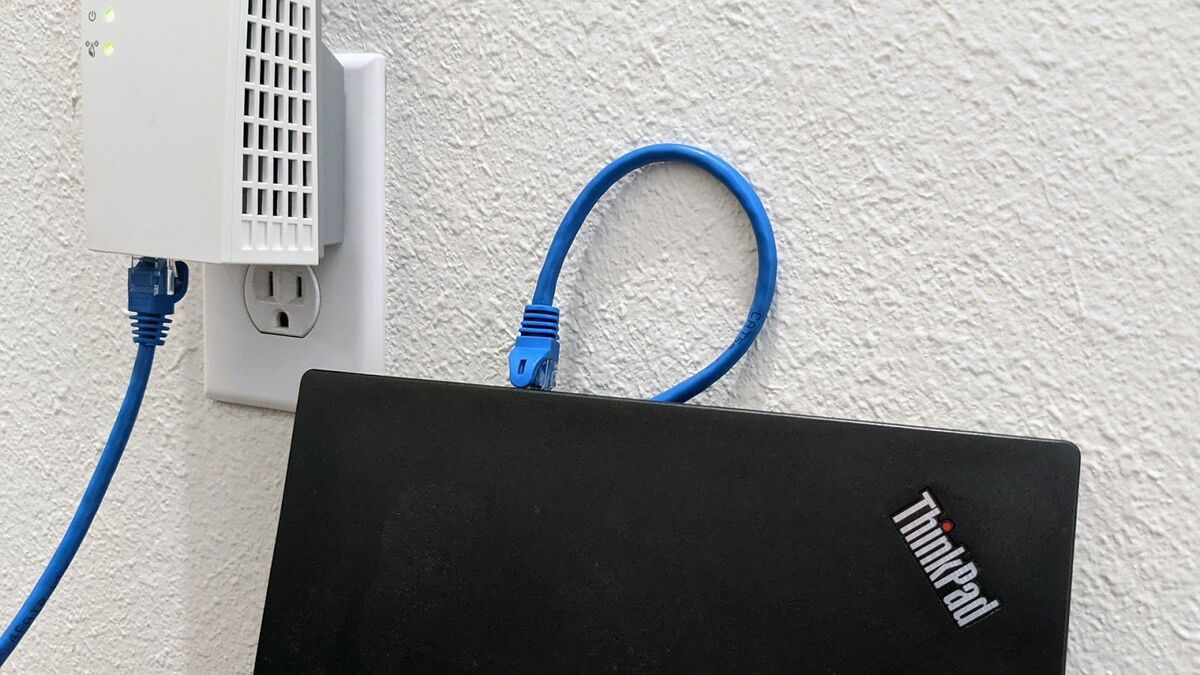
Майкл Крайдер/IDG
Подключение ноутбука к повторителю Wi-Fi.
Подключите удлинитель к стене, затем подключите кабель Ethernet к удлинителю и компьютеру. В качестве альтернативы отключитесь от домашней сети Wi-Fi и подключитесь напрямую к повторителю. Обратите внимание, что в обоих случаях вы временно потеряете интернет-соединение. Если на боковой панели повторителя есть переключатель, убедитесь, что он установлен в режим «Расширитель», а не в режим «AP» или «Точка доступа». (Точка доступа предназначена для прямого подключения к вашему модему, что вам не нужно, если у вас уже есть маршрутизатор Wi-Fi или универсальный модем/маршрутизатор.) Для загрузки может потребоваться несколько минут.
На компьютере откройте веб-браузер, например Edge или Chrome. Вы собираетесь использовать браузер для входа в веб-интерфейс расширителя. Адрес для этого интерфейса обычно представляет собой простой числовой адрес в локальной сети, либо 192.168.0.1, либо 192.168.1.1. Попробуйте ввести оба из них в строке URL; должно появиться приглашение для входа в систему.
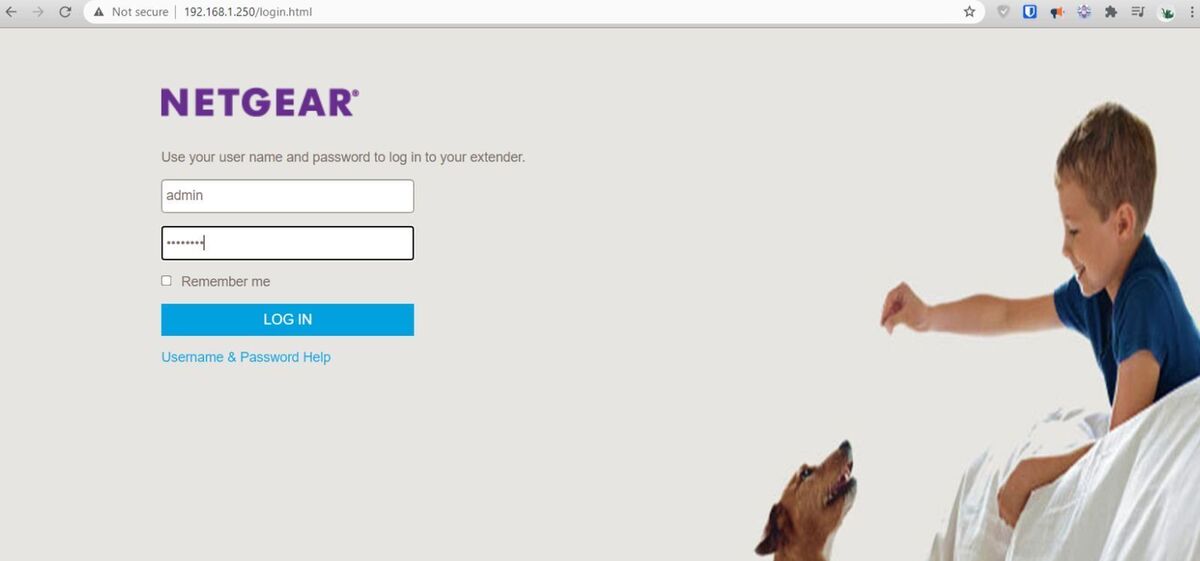
Майкл Крайдер/IDG
После того как вы попадете на эту страницу, вам нужно будет войти в систему с именем пользователя и паролем по умолчанию. Обычно это «admin» и «password» соответственно. Не волнуйтесь, вы можете изменить их позже в меню настроек повторителя. Если имя и пароль по умолчанию не работают, попробуйте восстановить заводские настройки устройства, для чего обычно требуется нажатие кнопки с помощью булавки или скрепки.
После того, как вы войдете в интерфейс ретранслятора, должен запуститься мастер, который поможет вам шаг за шагом подключиться к вашей локальной сети. Но если это не так (например, если вы купили удлинитель б/у), вот что вы делаете:

Майкл Крайдер/IDG
Найдите страницу настроек Wi-Fi для повторителя и введите то же имя для SSID и пароль, которые вы используете для маршрутизатора Wi-Fi. Происходит то, что расширитель входит в вашу сеть через маршрутизатор, точно так же, как вы делаете это со своим ноутбуком или телефоном. Как только он войдет в систему и соединение станет стабильным, оно будет ретранслировать одно и то же подключение для передачи данных с тем же SSID по всему дому, что позволит легко подключаться через другие устройства.
Большинство современных повторителей имеют настройки как для сети 2,4 ГГц, так и для сети 5 ГГц. Опять же, просто убедитесь, что SSID и пароли соответствуют настройкам существующего маршрутизатора.
Перепроверьте, все ли настроено правильно, затем нажмите «Сохранить» или «Применить», и все готово. Это может занять несколько минут.
Настройка с помощью телефона или планшета
Если вы можете подключиться к сети Wi-Fi повторителя с его SSID и паролем по умолчанию, вы можете выполнить те же действия, что и выше, в браузере вашего телефона.
Если вы не можете, загрузите соответствующее вспомогательное приложение из App Store для iOS или Google Play Store для Android. Для моего расширителя это Netgear Nighthawk. На коробке вашего расширителя, вероятно, есть ссылка или QR-код с соответствующим приложением.
Здесь у вас должны быть довольно простые инструкции по настройке расширителя. Помните, все, что вам действительно нужно сделать, это убедиться, что он использует ту же сеть Wi-Fi, что и ваш существующий маршрутизатор. Выполните шаги в приложении, которые будут очень похожи на шаги для настройки ПК выше, и сохраните свои настройки. Вы готовы к работе.
Райан Периан — сертифицированный ИТ-специалист, обладатель множества сертификатов в области ИТ и более 12 лет опыта работы на должностях поддержки и управления в сфере ИТ.
- Wi-Fi и беспроводная связь
- Беспроводное соединение
- Маршрутизаторы и брандмауэры
- Сетевые концентраторы
- Интернет-провайдер
- Широкополосный доступ
- Ethernet
- Установка и обновление
Что нужно знать
- Независимо от того, какой повторитель вы покупаете, повторитель будет подключаться к вашему существующему маршрутизатору и использовать его для трансляции своей новой сети Wi-Fi.
- Разместите повторитель в центре области, где требуется более сильное соединение Wi-Fi.
- Расширитель — это ценная технология, но большие дома со сложной планировкой больше выиграют от маршрутизатора дальнего радиуса действия или ячеистого маршрутизатора.
В этой статье объясняется, как подключить расширитель Wi-Fi к маршрутизатору, чтобы повысить мощность и радиус действия вашей сети Wi-Fi.
Когда мы говорим о расширителе Wi-Fi, мы имеем в виду устройства, которые ретранслируют ваш сигнал Wi-Fi, создавая вторую беспроводную сеть. Некоторые устройства, особенно старые, работают для повышения мощности сигнала существующей сети Wi-Fi. Эти устройства работают не очень хорошо и иногда могут продаваться как удлинители Wi-Fi.
Как установить повторитель Wi-Fi
Прежде чем вы сможете установить расширитель, вам необходимо его купить. Эти устройства бывают разных форм и ценовых категорий, а многие удлинители предназначены для определенного использования, например для игр, портативности или диапазона.
После того, как у вас есть повторитель Wi-Fi, прежде чем вы сможете приступить к фактической настройке, вам нужно решить, куда вы хотите установить повторитель.
В какой-то степени размещение повторителя — это поиск оптимального места в вашем доме: место, достаточно близкое к маршрутизатору, чтобы легко принимать сигнал, но достаточно далеко, чтобы сеть, созданная повторителем, покрывала нужное вам пространство.
Если у вас есть план, в котором маршрутизатор находится в одном месте, а вы хотите установить повторитель на другом конце дома или на несколько этажей через разные стены и потолки, лучше всего подойдет ячеистая сеть.
Чтобы приступить к настройке повторителя, вам необходимо ознакомиться с его руководством. Часто производитель предлагает приложение или веб-сайт, которые помогут вам выполнить первоначальную настройку.
В любом случае вам потребуется доступ к телефону или компьютеру. Если к вашему расширителю не прилагалось бумажное руководство или вы потеряли руководство, найти руководство для вашего устройства в Интернете несложно.
В зависимости от маршрутизатора и повторителя вы можете нажать кнопку WPS (защищенная настройка Wi-Fi) или включить режим WPS на маршрутизаторе, чтобы подключить повторитель к маршрутизатору. Но, скорее всего, у вашего повторителя есть какое-то программное обеспечение, которое он хочет использовать для настройки устройства.
После того, как у вас есть повторитель, руководство и доступ к телефону или компьютеру, вам потребуется знать некоторые основные сведения о маршрутизаторе, чтобы пользоваться программным обеспечением повторителя.
Помимо имени вашей сети и пароля, вам необходимо знать, на какой частоте работает ваш маршрутизатор. Современные маршрутизаторы часто могут вести вещание на частотах 2,4 ГГц и 5 ГГц, которые часто отображаются как отдельные сети, но не всегда.
По умолчанию двухдиапазонный маршрутизатор обычно вещает на обеих частотах в виде двух беспроводных сетей, обычно включая 2,4 в имени одной и 5 в имени другой.
Если ваш маршрутизатор двухдиапазонный, т. е. поддерживает как 2,4 ГГц, так и 5 ГГц, убедитесь, что ваш повторитель поддерживает и эту частоту, и наоборот, вам не нужно будет платить за двухдиапазонный маршрутизатор. -удлинитель ремешка, если у вас есть или вы используете только один ремешок.
Теперь вы можете подключить повторитель Wi-Fi и следовать инструкциям по его настройке. Когда устройство включено и подключено к вашей сети, вы можете использовать программное обеспечение повторителя для проверки уровня сигнала.
Без надежного подключения к исходной сети Wi-Fi повторитель не принесет много пользы.Убедившись в отсутствии проблем с сигналом, рассмотрите возможность изменения имени или имен ваших расширенных сетей, чтобы они соответствовали уже существующей настройке сети.
Например, если у вас есть сеть "Netgear 2.4" и "Netgear 5", рассмотрите возможность назвать сети расширителя "Netgear 2.4 EXT" и "Netgear 5 EXT" или что-то подобное.
После того, как все настроено и подключено с сильным сигналом, все готово. Скорее всего, вам придется вручную подключаться к сети вашего повторителя, когда вы находитесь в его зоне действия, и переключаться обратно в обычную сеть, когда вы выходите за ее пределы.
Однако некоторые более дорогие расширители премиум-класса поддерживают бесшовный роуминг. В этом случае сеть повторителя и исходная сеть отображаются как одна и та же сеть и автоматически переключаются, когда вы входите и выходите из ее зоны действия.
Если вы перемещаете местоположение маршрутизатора, не забудьте также проверить или изменить местоположение повторителя. Подключение к неправильной сети или соединение с повторителем хуже, чем с исходной сетью, может стать проблемой.
Повторители Wi-Fi и удлинители Wi-Fi служат одной цели, и эти термины часто используются взаимозаменяемо, наряду с усилителем Wi-Fi и усилителем Wi-Fi. Технически удлинители Wi-Fi не уменьшают пропускную способность сети, но единственный способ убедиться в этом — внимательно прочитать описание продукта.
Расширители Wi-Fi и ячеистые сети усиливают сигнал Wi-Fi, но работают в разных масштабах. Повторители дешевле и требуют меньше настройки, но имеют очень ограниченный радиус действия по сравнению с ячеистыми сетями, которые могут обеспечить полный сигнал Wi-Fi для каждой комнаты.
Беспроводной мост – это технология, позволяющая двум точкам беспроводного доступа обмениваться данными и действовать как единая сеть. Мост может быть достигнут с помощью Ethernet, Wi-Fi или Bluetooth.
Чтобы проверить уровень сигнала Wi-Fi в Windows, перейдите в раздел Сеть и Интернет > Центр управления сетями и общим доступом и выберите синюю ссылку Wi-Fi. На Mac индикатор Wi-Fi расположен в правом верхнем углу экрана. В Linux используйте команду iwconfig wlan0 | grep -i --сигнал цвета.
Расширители Wi-Fi стали более доступными, но их по-прежнему сложно настроить. Вот несколько советов о том, где разместить повторитель, чтобы расширить охват сети Wi-Fi.

Хотя ваш типичный маршрутизатор обычно имеет более чем достаточную зону действия, чтобы заполнить Wi-Fi квартиру или небольшой дом, его радиус действия может быть недостаточным для охвата большого дома. Неизбежно в больших домах будут возникать мертвые зоны, которые мешают расслабиться за просмотром фильма Netflix в любимом кресле, прослушиванием любимых мелодий на Spotify во время барбекю на крыльце или обеспечением гостей в спальне на чердаке доступом в Интернет.
Использование повторителя Wi-Fi может помочь восполнить пробелы, используя существующий сигнал Wi-Fi вашего маршрутизатора и ретранслируя новый сигнал, нацеленный на неподключенные уголки и закоулки дома. Хотя удлинители стали дешевле и проще в использовании, их по-прежнему сложно настроить. Они требуют не только предусмотрительности и планирования, но и проб и ошибок.
- Лучшие удлинители Wi-Fi для увеличения сигнала
- Обновление: лучшие маршрутизаторы Wi-Fi, которые вы можете купить
- Больше и лучше: лучшие ячеистые маршрутизаторы Wi-Fi охватывают весь дом.
Вот семь советов и приемов для повторителей Wi-Fi, которые помогут вам размещать данные в нужном месте — везде.
Ключ к лучшему сигналу: размещение, размещение, размещение
То, где вы поместите удлинитель, является ключом к его успеху, поэтому будьте непредвзяты и будьте готовы перемещать удлинитель с места на место, если результаты разочаровывают. Начните с плана или эскиза вашего жилища, отмеченного местоположением маршрутизатора, мертвыми зонами и розетками переменного тока. Ищите розетку, которая находится примерно на полпути между маршрутизатором и тем местом, где вы хотите, чтобы сигнал Wi-Fi от повторителя проходил. Подключите расширитель и следуйте инструкциям по его подключению к маршрутизатору. Как только он заработает, перейдите в мертвую зону и посмотрите, оживился ли он с помощью Wi-Fi.
Перед запуском расширителя я предварительно протестировал сеть с помощью Speedtest от Ookla для измерения пропускной способности сети. Как только расширитель заработает, перейдите в мертвую зону и посмотрите, оживился ли он с помощью Wi-Fi. Если это так, проверьте его пропускную способность с помощью Speedtest. Ваша скорость будет не такой высокой, как рядом с хостом, но это шаг вперед.
Как найти нужное место: игра в прятки
Если вы не можете найти подходящее место для удлинителя, вам может понадобиться удлинитель переменного тока, чтобы доставить удлинитель туда, где он лучше всего работает. Попробуйте, например, положить удлинитель на книжную полку или на шкаф.
Если у ретранслятора есть регулируемые антенны, вы можете изменить их положение, чтобы получить наилучший сигнал.Еще лучше, если у беспроводного усилителя есть съемные антенны, вы можете попробовать заменить их антеннами с более высоким коэффициентом усиления или усилителями, чтобы повысить их чувствительность. Кроме того, вы можете попробовать использовать отражатель Wi-Fi или сделать его самостоятельно из алюминиевой фольги или пустой банки из-под газировки, чтобы направить сигнал Wi-Fi туда, куда ему нужно.
Наверху, внизу: лучший сигнал в многоэтажных домах
Если у вас есть ранчо или одноэтажная квартира, вы должны быть бездомными. Однако при установке удлинителя на этаж выше или ниже маршрутизатора (например, для подвала или чердака) вам необходимо учитывать дополнительную высоту и всю древесину, сталь и штукатурку на ваших полах и потолках — строительные материалы, которые могут поглощать часть сигнала Wi-Fi. Решите эту проблему, переместив повторитель ближе к маршрутизатору, чем если бы оба устройства находились на одном этаже. На самом деле, часто лучше всего работает в многоэтажных ситуациях, если маршрутизатор и расширитель расположены примерно выше или ниже друг друга.
Обход препятствий
Выбирая место для ретранслятора, избегайте объектов, которые будут либо отражать сигнал (например, зеркала или большие куски металла), либо поглощать его (стены, шкафы или каменные опоры). Еще одним серьезным препятствием для удлинителей Wi-Fi являются паразитные радиочастотные сигналы от вещей, которые мешают сигналам Wi-Fi. Главными виновниками здесь являются микроволновые печи, беспроводные телефоны, холодильники и даже радионяни.
Название для удобства
При настройке расширителя вам нужно будет решить, следует ли сохранить то же сетевое имя и код доступа к шифрованию или использовать другой. Использование одних и тех же учетных данных для входа позволяет перемещаться между маршрутизатором и повторителем без повторного входа в систему и подключаться к сетевым принтерам и накопителям. Но это также означает, что могут быть проблемы в областях, охватываемых как маршрутизатором, так и повторителем, где их сигналы перекрываются. Если у вас возникла эта проблема, попробуйте использовать другое сетевое имя для расширенного сегмента.
Помощь в приложениях
Скорее всего, любой расширитель, который вы покупаете, поставляется с собственным программным обеспечением для оптимизации его положения и производительности. Однако часто это программное обеспечение является второсортным по сравнению с автономными приложениями для анализа вашей сети Wi-Fi.
Мое любимое приложение – Home WiFi Alert, бесплатное приложение для Android и iOS, которое работает с телефонами и планшетами. Он показывает вашу текущую скорость Интернета и уровень сигнала устройства более точно, чем традиционные пятизвездочные рейтинги. Однако будьте осторожны, так как Home WiFi Alert и другие сообщения сообщают об отрицательном уровне мощности сигнала в дБм, поэтому меньшее отрицательное число на самом деле представляет более сильный сигнал.
Хотя Home WiFi Alert может помочь вам настроить и оптимизировать ретранслятор (или всю вашу сеть), он содержит надоедливую рекламу, и вы не можете одновременно работать с сигналами 2,4 и 5 ГГц.
Нужно больше охвата? Перейти в сетку
Если у вас есть надоедливая мертвая зона, которую невозможно исправить с помощью удлинителя, вы можете полностью отказаться от маршрутизатора и приобрести один из лучших комплектов для ячеистой сети. Эти устройства с самого начала разрабатывались для работы в качестве маршрутизатора и подключенного повторителя (или двух) и имеют удивительно большой радиус действия.
Лучшие ячеистые маршрутизаторы Wi-Fi могут охватывать дома, достаточно большие, чтобы позавидовать плутократу. Вы можете приобрести отличный ячеистый маршрутизатор от знакомых брендов, таких как Netgear и TP-Link, но некоторые из наших фаворитов — от таких компаний, как Samsung и Google, поэтому ознакомьтесь с нашими обзорами, чтобы найти ячеистую систему, которая подойдет именно вам.
Читайте также:

